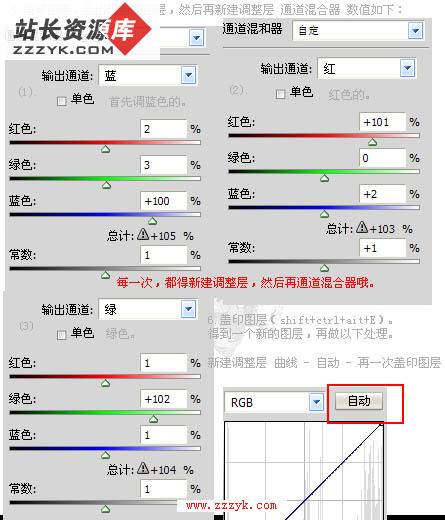颓废非主流图片制作教程
颓废非主流图片制作教程,我们今天要把一张图片处理成颓废非主流图片,好了现在我们来看看最终效果图片吧.
1、首先,视图-标尺(ctrl+R),鼠标从横竖两个方向的标尺刻度处拖拽出参考线将图片分为三等分
2、选择矩形选框工具(M)分别将图片三个区域选出并复制选区到新层(ctrl+J),然后隐藏背景图层
3、图片-画布大小(ctrl+alt+C),勾选相对,将画布扩充30~40像素
4、选择图层1,编辑-变换-扭曲,鼠标依次向上拖拽图中红圈位置
5、选择图层2,与步骤4同样操作,其它层都用同样的方法处理就OK了.
6、选择渐变工具(G),详细工具栏中点击渐变缩略图,将前景色设置为黑色(D),选择黑色到透明。
好了.其它的步照按上面的重复几次就OK了.我们的颓废非主流图片制作教程也就OK了.
补充:ps教程,Photoshop